premiere中想要給視頻添加反轉的鬼影效果,該怎么添加呢?下面我們就來看看詳細的教程。

1、打開PR軟件,選擇新建項目,在彈出的新建項目設置窗口中進行項目設置,項目名稱命名為“反轉鬼影”,選擇一個保存位置,點擊確定。

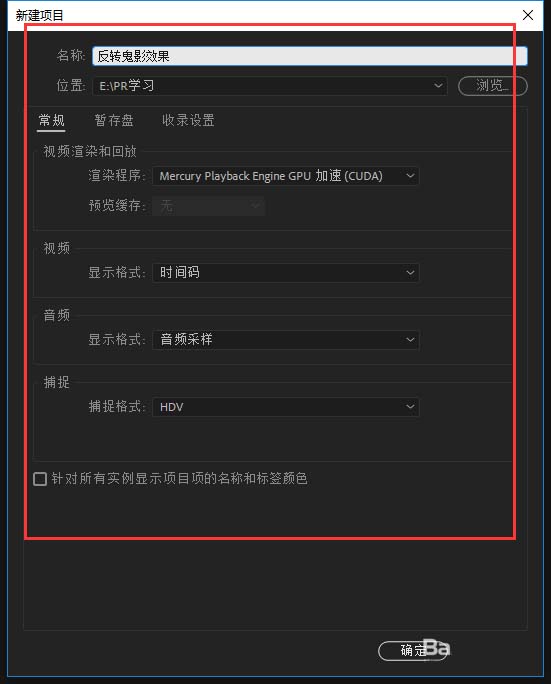
2、在打開的PR軟件界面中,找到項目窗口,在項目窗口的空白區域進行雙擊,彈出媒體選擇窗口,選擇一個帶有人物視頻的媒體,點擊確定導入即可。
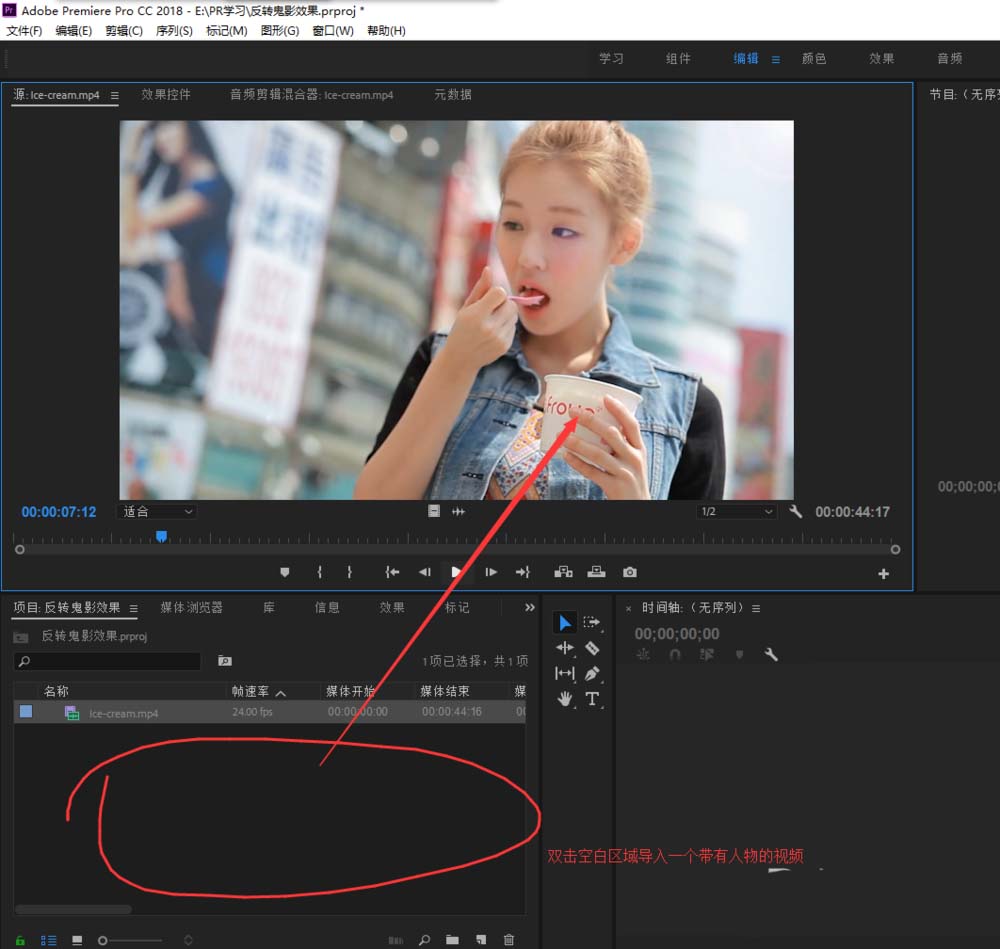
3、選中導入的視頻媒體,拖到鼠標左鍵,移動到右側中間的時間軸窗口中單擊鼠標左鍵,由視頻媒體創建一個序列。
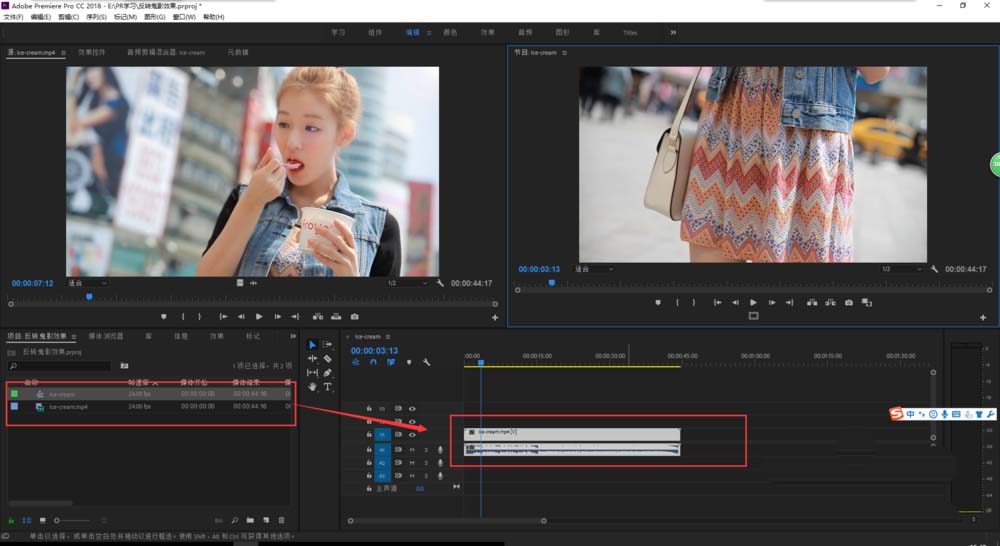
4、選中序列中的視頻媒體,右鍵取消鏈接,將媒體文件的視頻與聲音分離,然后單獨選中視頻,按住鍵盤上的Alt鍵,拖動鼠標左鍵,在視頻軌道2中復制出一個,并將復制出的視頻向后移動幾幀(十幾幀或幾十幀都行,只要不要向后移動過多即可)
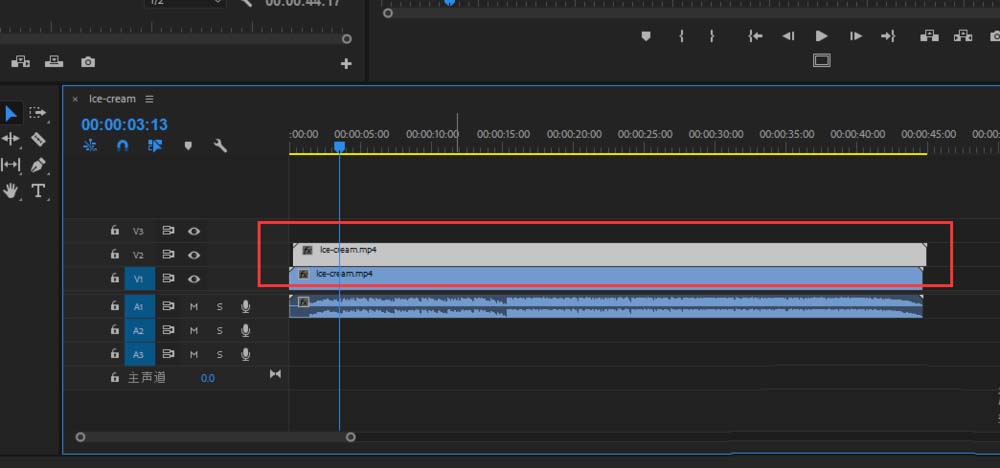
5、是復制視頻軌道2放大,然后選擇工具欄中鋼筆工具,在軌道2視頻中打入很多個點,在將其往下拉,具體的效果大概如圖所示即可。
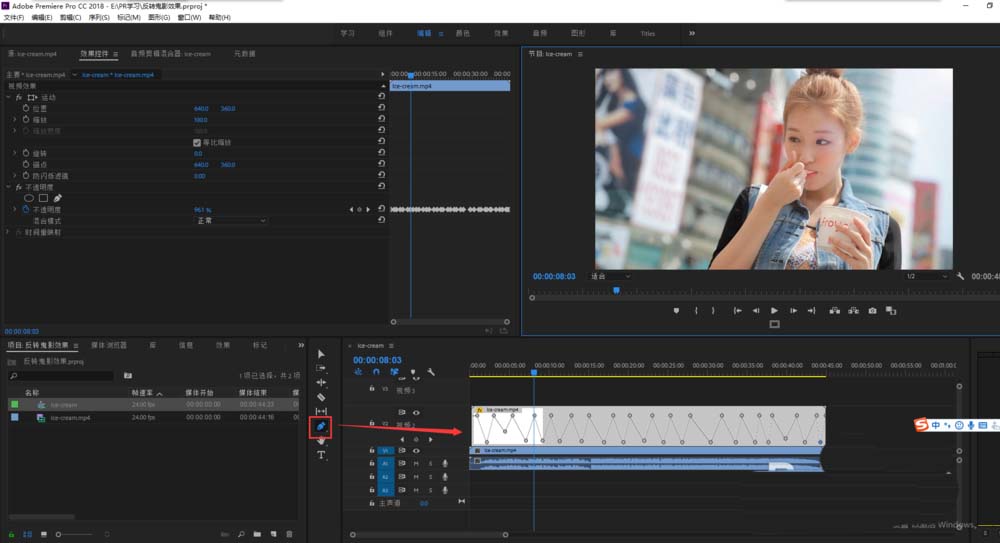
6、打開效果窗口,搜索關鍵字“反轉”,在出現的反轉效果中選擇視頻效果通道中的反轉,然后選中反轉效果,將其施加到軌道2復制視頻上。
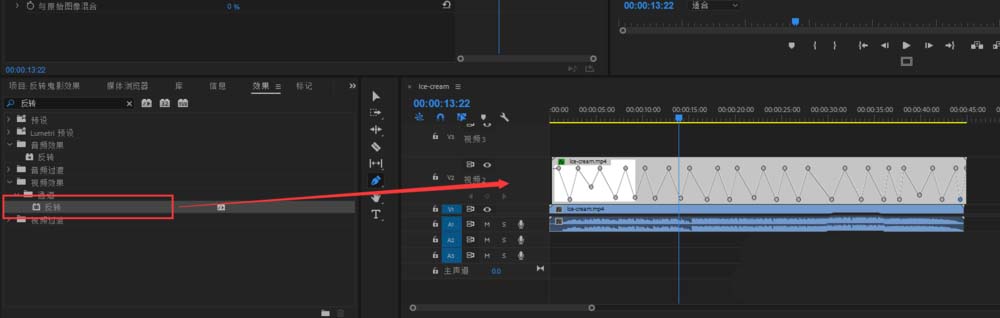
7、在效果控件中,找到反轉效果,在聲道中可以選擇明亮度,然后點擊播放視頻,會看到一個反轉的鬼影效果就已經出現了。
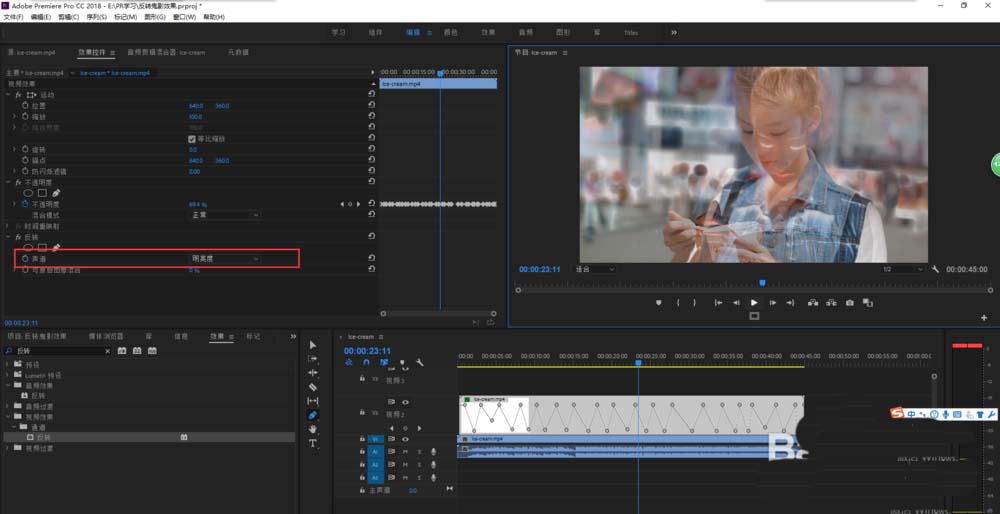
以上就是premiere視頻添加翻轉的鬼影效果的教程,希望大家喜歡,請繼續關注武林網。
相關推薦:
premiere新建序列找不到確定按鈕怎么辦?
premiere視頻怎么添加畫框和描邊效果?
premiere怎么制作水流動的文字效果?
新聞熱點
疑難解答